В любой операционной системе Windows есть крайне удобный спящий режим. Вы можете не выключать компьютер каждый раз, а отправить его в спящий режим и потом вернуться к работе за несколько секунд. Однако, порой компьютер сам выходит из спящего режима и пользователь недоумевает: отчего так? Причина может быть как аппаратная, так и программная. Мы уже разбирались, как обнаружить устройство, которое выводит компьютер из спящего режима, сегодня узнаем о том, как понять, какая программа или процесс “будит” компьютер.
Для этого нам понадобится небольшая утилита, которая присутствует в операционных системах Windows 7, 8.1 и 10. Она называется PowerShell.
С помощью PowerShell мы сможем вывести все задачи по расписанию, которые присутствуют в ОС и могут “будить” компьютер.
- Итак, открываем командную строку (желательно, от администратора)
- Вводим команду powershell
- После этого вводим Get-ScheduledTask | where {$_.settings.waketorun}
Вы сможете увидеть список задач, которые имеют возможность будить ваш компьютер. Если у задачи стоит параметр “Disables” -то волноваться не стоит и задача отключена. Вам необходимо найти активные задачи в”Планировщике заданий” Windows и отключить их (вспомните примерное время запуска проблемного процесса и найдите его).

Надеюсь, моя статья помогла ваш решить проблему, когда “компьютер сам выходит из спящего режима windows”.








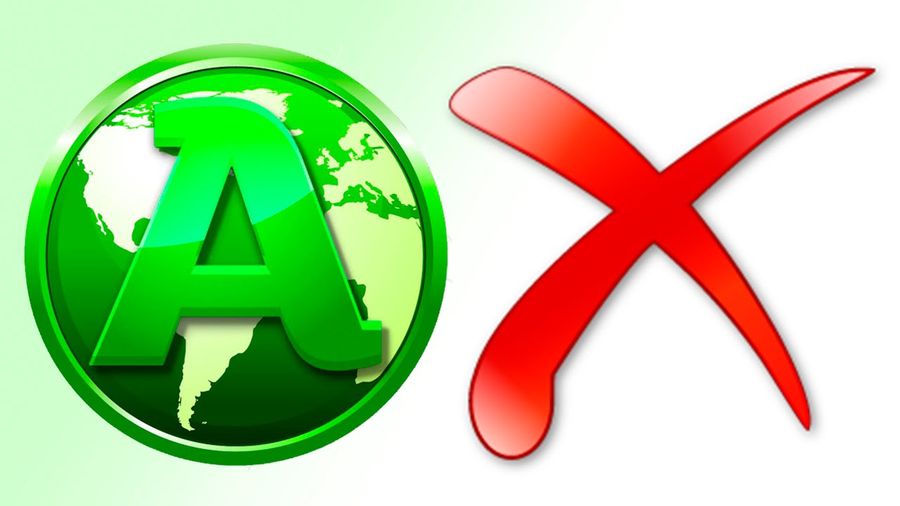
Спасибо за статью, надо попробовать. Комп часто сам выходит из сна.
Команда Get-ScheduledTask | where {$_.settings.waketorun} у меня не работает. Выдает следующий текст: имя “Get-ScheduledTask” не распознано как имя командллета, функции, файла скрипта или выполняемой программы.